Wie Man Fotos Vom iPad Auf USB-Stick überträgt
Feb 25, 2025 • Filed to: Datenübertragung auf das iPhone • Proven solutions
Reißen Sie sich immer noch die Haare aus, weil Sie versuchen, Fotos vom iPad auf einen USB-Stick zu übertragen? Es ist bekannt, dass man Fotos in der iPad Kamerarolle direkt auf einen USB-Stick exportieren kann, indem man ein USB-Kabel an den PC anschließt. Es gibt jedoch keine Möglichkeit, Fotos aus der iPad-Fotobibliothek zu übertragen. In diesem Fall ist es gut, ein professionelles Werkzeug eines Drittanbieters auszuprobieren, wie Dr.Fone - Telefon-Verwaltung (iOS) sowohl für Windows als auch für Mac. Mit diesem netten iPad Übertragungswerkzeug können Sie ganz einfach Fotos sowohl von der iPad-Kamerarolle als auch von der iPad-Fotobibliothek auf den USB-Stick übertragen.
Teil I: Fotos vom iPad einfach auf einen USB-Stick ohne iTunes übertragen
Dr.Fone - Telefon-Verwaltung (iOS) unterstützt nicht nur iPad-Benutzer, die Fotos übertragen, sondern auch Musik, Videos und Bücher. Es erfüllt sowohl den Zweck der Dateiübertragung als auch die verschiedenen Übertragungsziele. Mit diesem iPad-Übertragungswerkzeug können Sie Ihre Dateien zwischen iPad und iTunes, iPad und PC, iDevice zu iDevice verwalten.

Dr.Fone - Telefon-Verwaltung (iOS)
iPod/iPhone/iPad-Fotos auf USB-Stick übertragen
- Übertragen, verwalten, exportieren/importieren Sie Ihre Musik, Fotos, Videos, Kontakte, SMS, Apps usw.
- Sichern Sie Ihre Musik, Fotos, Videos, Kontakte, SMS, Apps usw. auf dem Computer und stellen Sie sie einfach wieder her.
- Übertragen Sie Musik, Fotos, Videos, Kontakte, Nachrichten usw. von einem Smartphone auf ein anderes.
- Übertragen Sie Mediendateien zwischen iOS-Geräten und iTunes.
- Vollständig mit iOS 7, iOS 8, iOS 9, iOS 10, iOS 11 und iPod kompatibel.
Hinweis: Sowohl die Windows- als auch die Mac-Versionen sind vollständig kompatibel mit dem iPad Pro, iPad Air 2, iPad Air 1, iPad mini 4, iPad mini 3, iPad mini 2, iPad mini mit iOS 11, iOS 10.3, iOS9, iOS8 & allen iOS-Systemen. In diesem Artikel werden wir die Windows-Version ausprobieren, d.h. Dr.Fone - Telefon-Verwaltung (iOS).
Schritt 1 Dr.Fone - Telefon-Verwaltung (iOS) herunterladen und installierenAls erstes sollten Sie das iPad Übertragungswerkzeug auf Ihrem Computer installieren. Führen Sie es aus und wählen Sie "Telefon-Verwaltung" aus dem Hauptfenster auf dem Computerbildschirm. Verbinden Sie nun den USB-Stick mit einem USB-Kabel mit dem Computer. Nachdem es erkannt wurde, sollten Sie den USB-Stick auf dem Computer öffnen.

Schritt 2 iPad mit dem Computer verbinden
Dann sollte ein USB-Kabel verwendet werden, um Ihr iPad mit dem Computer zu verbinden. Das iPad Übertragungswerkzeug erkennt Ihr iPad sofort und zeigt es dann im Hauptfenster an. Am oberen Rand des Primärfensters können Sie Musik, Videos, Fotos, Informationen usw. auf Ihrem iPad ansehen.

Schritt 3. Fotos vom iPad auf USB-Stick kopieren
Und dann sollten Sie oben auf der Hauptoberfläche auf "Fotos" klicken. Die Fototypen werden in der linken Seitenleiste angezeigt: Kamerarolle, Fotobibliothek, Fotos Stream, Foto freigegeben. Wählen Sie einen der gewünschten Typen aus, und die zugehörigen Fotos werden auf der rechten Seite angezeigt. In diesem Schritt können Sie die Fotos auswählen, die Sie vom iPad auf ein USB-Stick übertragen möchten, und die Fotos dann per Drag-and-Drop auf den USB-Stick ziehen. Sie können die Fotos auch auswählen und dann auf Exportieren > Auf PC exportieren klicken, dann öffnet sich ein weiteres Fenster.
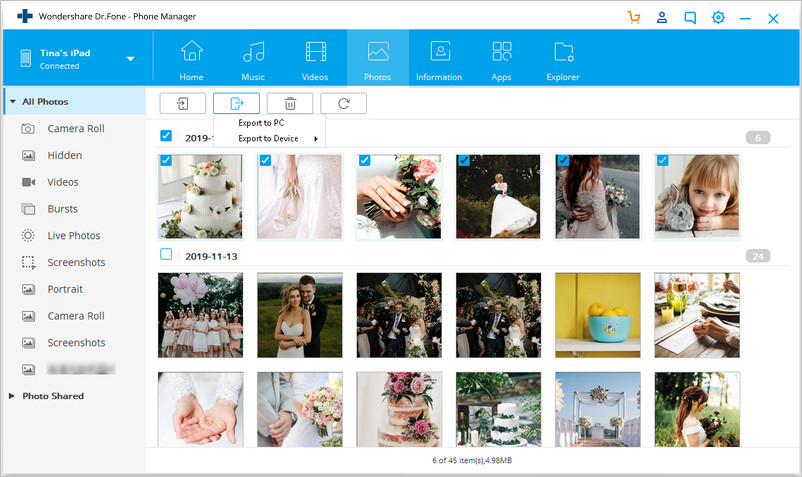
Im Popup-Fenster des Dateibrowsers finden Sie den USB-Stick. Klicken Sie dann auf "OK", um Fotos vom iPad auf den USB-Stick zu übertragen.
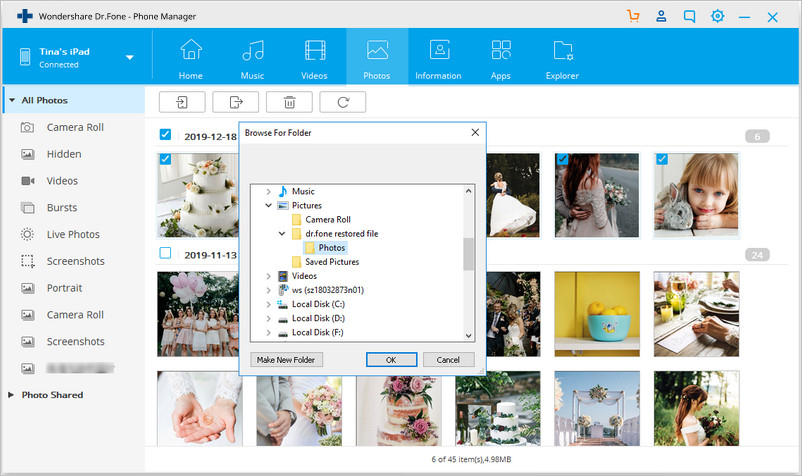
Um Fotos zu exportieren, können Sie die Kamerarolle oder das Fotoarchiv öffnen, Ihre Zielfotos auswählen und sie dann auf einen USB-Stick exportieren.
Hinweis: Die Alben der Kategorie Fotobibliothek können auch auf einen USB-Stick exportiert werden.
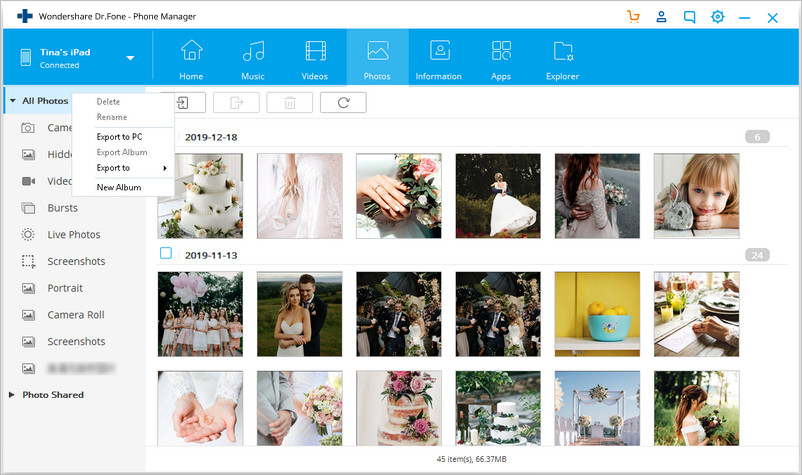
Gut gemacht! Jetzt können Sie Fotos vom iPad auf einen USB-Stick übertragen. Tatsächlich können Sie mit Dr.Fone - Telefon-Verwaltung (iOS) neben Fotos auch Musikdateien, Videos, Kontakte und SMS zur Sicherung auf den USB-Stick verschieben. Laden Sie also Dr.Fone - Telefon-Verwaltung (iOS) jetzt herunter, um Fotos mit einem Klick auf den USB-Stick zu exportieren.
Gratis Download Gratis Download
Teil II: Fotos vom iPad auf den PC und dann vom PC auf den USB-Stick übertragen
Es gibt zwei Lösungen, um Fotos manuell direkt über den Computer auf einen USB-Stick zu übertragen:
Zum Schluss übertragen Sie die Fotos vom PC auf den USB-Stick, was fast das Gleiche ist wie " Fotos vom iPhone auf den USB-Stick übertragen".
Wenn Ihnen dieser Guide hilft, vergessen Sie nicht, ihn an Ihre Freunde weiterzugeben.
iPad Tipps & Tricks
- Benutzung des iPad vornehmen
- Daten auf iPad übertragen
- 1. Fotos vom Computer auf das iPad übertragen
- 2. MP4 auf iPad übertragen
- 3. Dateien vom PC auf das iPad übertragen
- 4. Videos ohne iTunes auf das iPad übertragen
- 5. IhPhone mit iPad synchronisieren
- Übertragung von iPad-Daten auf PC/Mac
- 1. Fotos vom iPad auf den PC übertragen
- 2. Anwendungen vom iPad auf den Computer übertragen
- 3. Musik vom iPad auf den Computer übertragen
- 4. Dateien vom iPad auf den PC übertragen
- 5. iPad mit neuem Computer synchronisieren
- iPad-Daten auf externen Speicher übertragen

Allrounder-Lösung für Smartphone






















Julia Becker
chief Editor
Kommentare